PPT中想要制作透明质感的玻璃球,该怎么制作呢?下面我们就来看看ppt画玻璃球的教程。
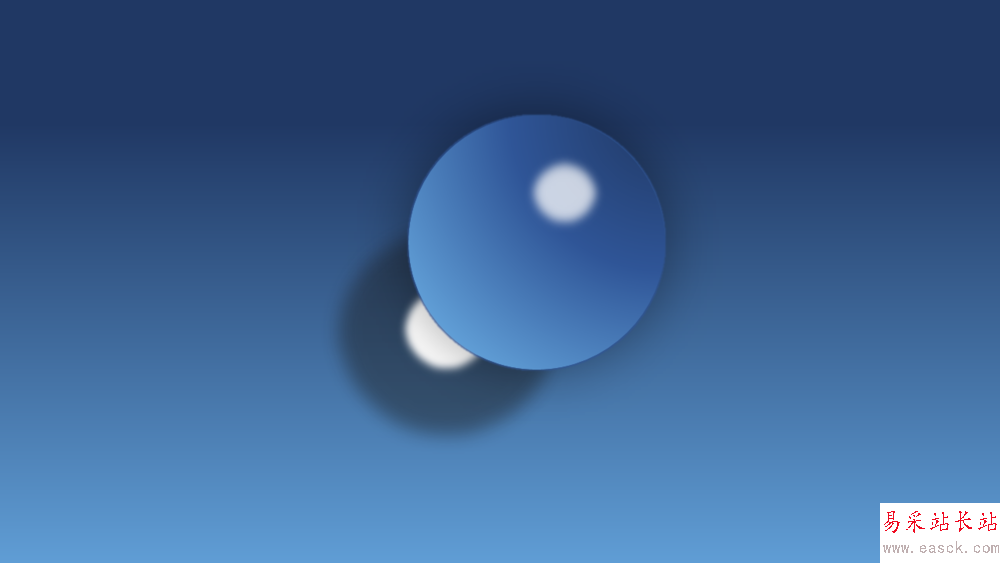
1、新建PPT文件,删除幻灯片中的文本框不用,设置背景蓝色渐变颜色。
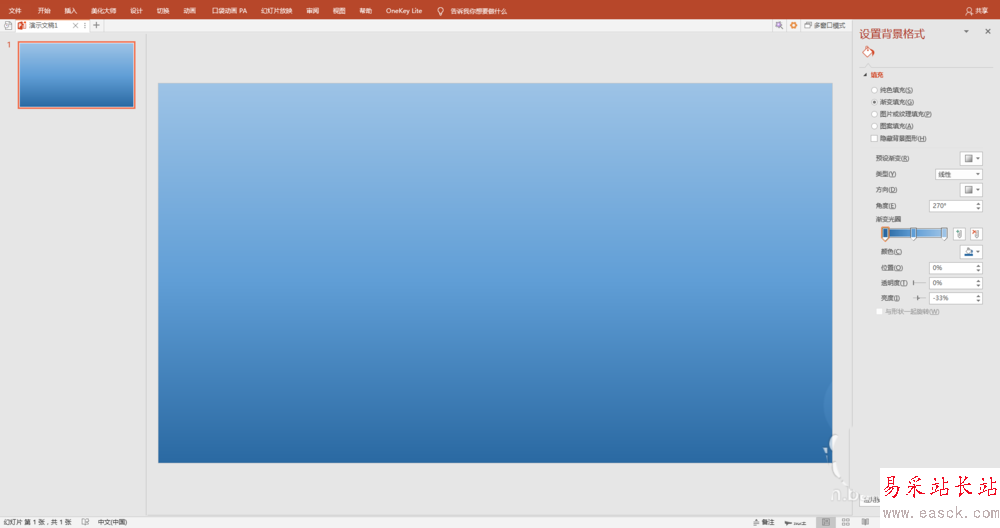
2、插入形状”椭圆“,按shift键画出正一个圆形,大小适当。
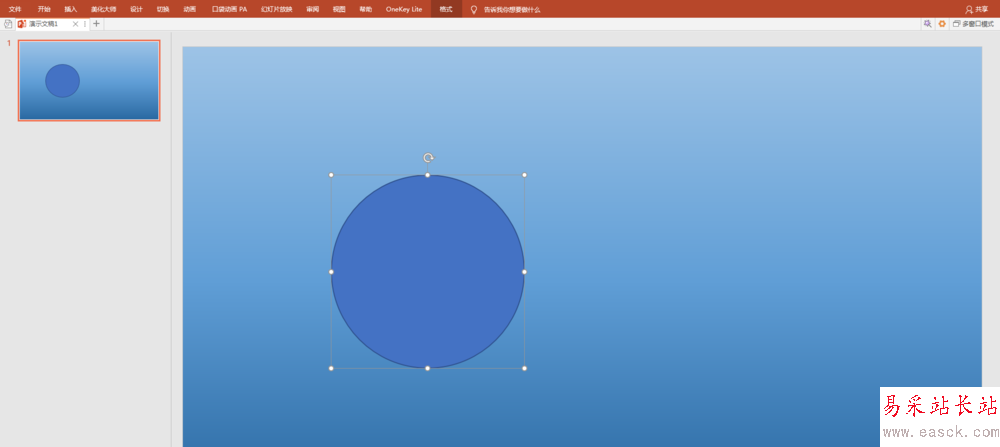
3、设置圆形格式,选择图案填充,斜线花纹,填充颜色与背景颜色相近。

4、为圆形设置内部阴影、透明度、模糊效果。
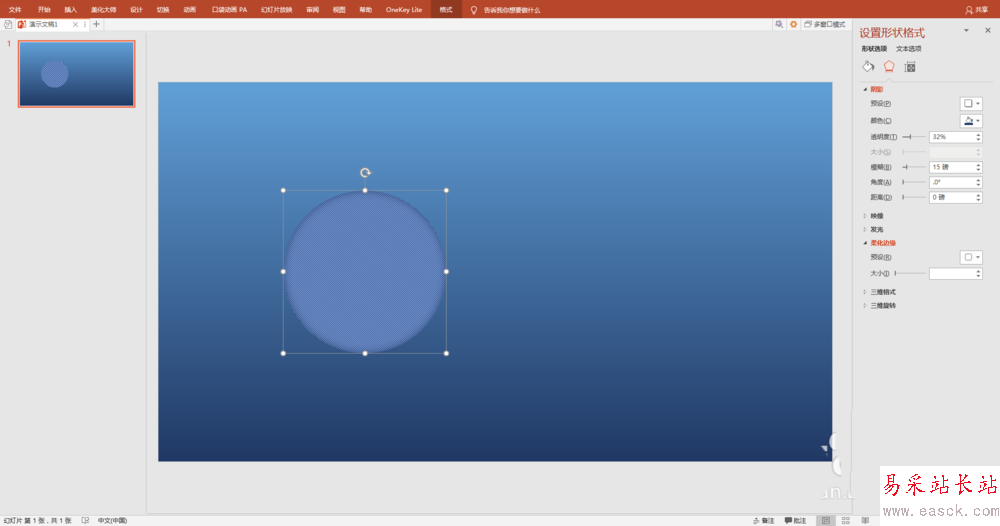
5、再插入三个圆形,分别设置黑色和白色填充并作柔化边缘处理,制作成光晕和阴影效果。

6、将玻璃球、光晕、阴影等形状调整到相应位置,”组合“在一起。
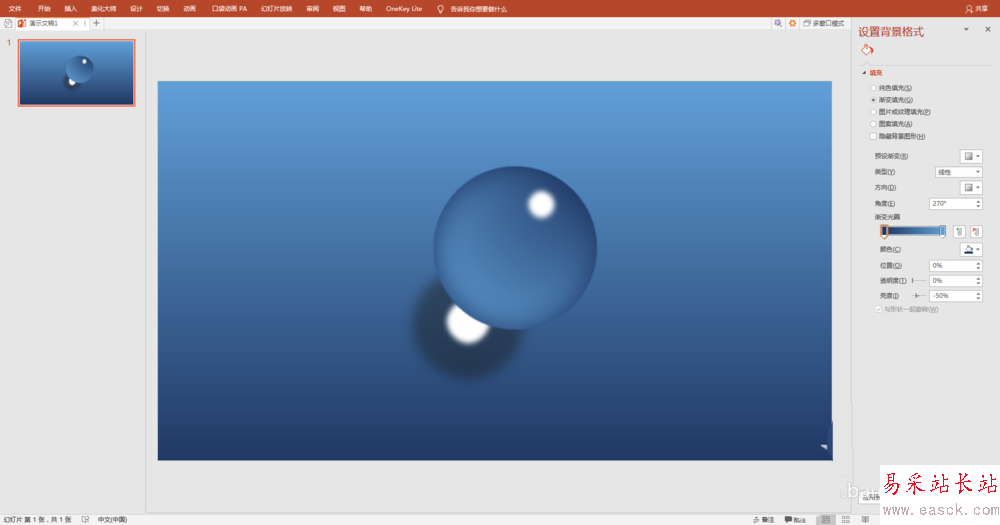
7、再次调整一下背景颜色和各部分颜色(包括透明度),使玻璃球透明效果更突出。达到理想效果后,制作完成。
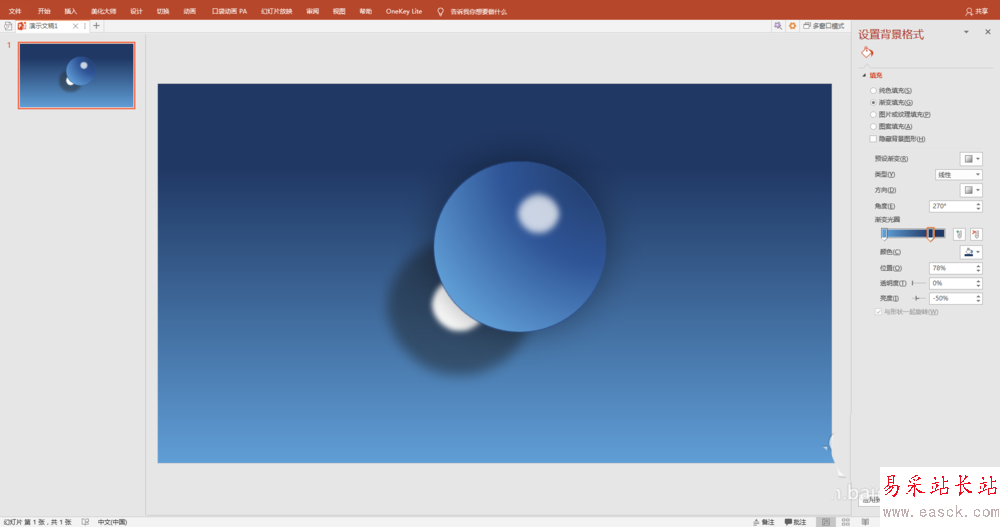
以上就是ppt绘制透明玻璃球的教程,希望大家喜欢,请继续关注错新站长站。
相关推荐:
ppt怎么制作足球图案?
ppt怎么绘制立体的3D材质球?
ppt怎么制作大象踩球滚动的动画?
新闻热点
疑难解答